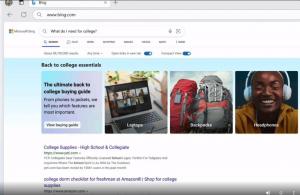Как да заспивам Windows 10 от командния ред
Наскоро един от нашите читатели ни попита как да накараме компютъра му с Windows 10 да влезе в режим на заспиване от командния ред. Това определено може да бъде полезно, ако използвате режима на заспиване често и искате да създадете пряк път, за да поставите компютъра си в режим на заспиване директно или чрез някакъв пакетен файл. В тази статия бих искал да споделя работещ начин за иницииране на заспиване от командния ред.
 Windows10 позволява само хардуерния бутон за захранване или бутона за захранване на менюто "Старт" да влизат в режим на заспиване (готовност). Той не предоставя инструмент на командния ред за директно влизане в режим на заспиване.
Windows10 позволява само хардуерния бутон за захранване или бутона за захранване на менюто "Старт" да влизат в режим на заспиване (готовност). Той не предоставя инструмент на командния ред за директно влизане в режим на заспиване.
Как да заспивам Windows 10 от командния ред
Ако хибернация е деактивиран на вашия компютър, можете да влезете в режим на заспиване, като използвате следната команда:
rundll32.exe powrprof.dll, SetSuspendState 0,1,0
 Но ако сте активирали хибернация, тогава горната команда хибернира компютъра, вместо да влиза в режим на заспиване. Така че трябва да приложите решение, което не е точно идеално, нещо подобно.
Но ако сте активирали хибернация, тогава горната команда хибернира компютъра, вместо да влиза в режим на заспиване. Така че трябва да приложите решение, което не е точно идеално, нещо подобно.
powercfg -h изключен. rundll32.exe powrprof.dll, SetSuspendState 0,1,0. powercfg -h включен

В примера по-горе използвах командата powercfg, за да деактивирам хибернацията, точно преди да използвам командата Rundll32. Тогава командата rundll32 ще работи правилно и ще постави компютъра в режим на заспиване. Когато се събуди, последният ред ще включи хибернация. Друг проблем с това решение е, че трябва да се изпълни от файл повишен команден ред.
Вместо това ще ви покажа как да влезете в режим на заспиване, без да деактивирате хибернацията и без да изисквате повишени (администраторски) привилегии.
Изтеглете PsИзключване инструмент от SysInternals. Използвайки този инструмент, ще можете да накарате компютъра да влезе в режим на заспиване директно, като дадете една команда:
psshutdown.exe -d -t 0 -приема
Препоръчвам PsShutdown като предпочитан начин за изпращане на компютър в режим на заспиване.